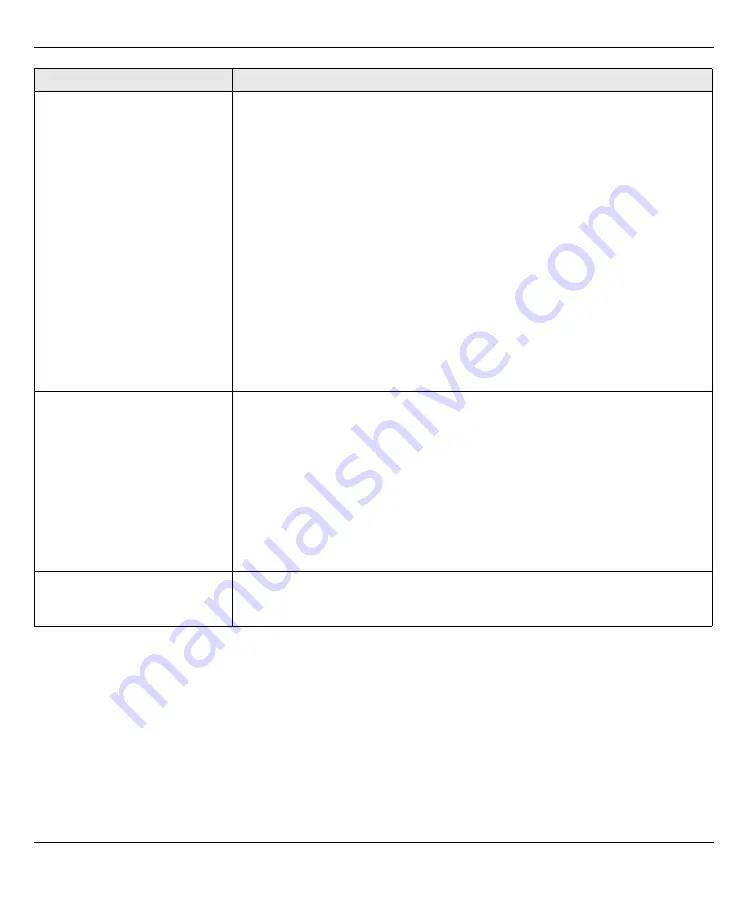
FRANÇAIS
74
4.1 Paramétrez l'adresse IP de votre ordinateur
Cette section vous indique comment paramétrer votre ordinateur pour recevoir une adresse IP dans Windows
2000, Windows NT et Windows XP. Cela assure que votre ordinateur peut communiquer avec votre Mer
produkthjalp finns pa http://www.support.zyxel.se.
1
Dans Windows XP, cliquez sur
Start
(Démarrer),
Control Panel
(Panneau de configuration)
.
Dans Windows 2000/NT, cliquez sur
Start
(Démarrer),
Settings
(Paramètres),
Control Panel
(Panneau de
configuration)
.
2
Dans Windows XP, cliquez sur
Network Connections
(Connexion réseau)
.
Impossible d'accéder au Mer
produkthjalp finns pa http://
www.support.zyxel.se à partir
de mon ordinateur.
Vérifiez la connexion du câble entre votre ordinateur et le Mer produkthjalp finns
pa http://www.support.zyxel.se.
Si l'adresse IP du Mer produkthjalp finns pa http://www.support.zyxel.se a
changé, entrez alors la nouvelle comme adresse du site Web.
Vérifiez que l'adresse IP de votre ordinateur se trouve dans le même sous-
réseau que l'adresse IP du Mer produkthjalp finns pa http://
www.support.zyxel.se (voir la section 4.1).
Envoyez la commande Ping au Mer produkthjalp finns pa http://
www.support.zyxel.se à partir d'un ordinateur du réseau. Vérifiez que
l'adaptateur Ethernet de votre ordinateur est installé et fonctionne correctement.
Sur l'ordinateur, cliquez sur
Start
(Démarrer),
All
(Tous)
Programs
(Programmes),
Accessoires
et ensuite sur
Command Prompt
(Invite de
commande). Dans la fenêtre Command Prompt (Invite de commande), tapez
"ping" suivi de l'adresse IP LAN du Mer produkthjalp finns pa http://
www.support.zyxel.se (192.168.1.1 est l'adresse par défaut) et appuyez ensuite
sur [ENTER]. Le Mer produkthjalp finns pa http://www.support.zyxel.se devrait
répondre, sinon reportez-vous à la section 4.1.
Impossible d'accéder au Mer
produkthjalp finns pa http://
www.support.zyxel.se à partir
de mon ordinateur (suite).
Utilisez Internet Explorer 6.0 et plus récent ou Netscape Navigator 7.0 et plus
récent avec JavaScript activé.
Faites attention à entrer correctement le mot de passe (le champ respecte la
casse)
Si vous avez oublié le mot de passe du Mer produkthjalp finns pa http://
www.support.zyxel.se, utilisez le bouton
RESET.
Appuyez sur le bouton
pendant environ 10 secondes (jusqu'à ce que la LED
SYS
commence à
clignoter), puis relâchez-le. Il rétablit le Mer produkthjalp finns pa http://
www.support.zyxel.se aux valeurs par défaut d'usine (le mot de passe est 1234,
adresse IP réseau 192.168.1.1 etc.).
Impossible d'accéder à Internet. Vérifiez les paramètres de connexion Internet dans l'assistant. Vérifiez que vous
avez entré le nom d'utilisateur et le mot de passe corrects si vous utilisez
PPPoE
ou
PPPoA
.
PROBLÈME
ACTION CORRECTIVE
Summary of Contents for 802.11g Wireless Firewall Router 1-P-320W
Page 2: ......
Page 14: ...ENGLISH 14 A B E C D...
Page 16: ...ENGLISH 16 B C D E A F G H...
Page 27: ...DEUTSCH 27 F D E G A B C D E...
Page 31: ...DEUTSCH 31 A B C D...
Page 33: ...DEUTSCH 33 A B E C D...
Page 35: ...DEUTSCH 35 B C D E A F G H...
Page 46: ...ESPA OL 46 F D E G A B C D E...
Page 50: ...ESPA OL 50 A B C D...
Page 52: ...ESPA OL 52 A B E C D...
Page 54: ...ESPA OL 54 B C D E A F G H...
Page 63: ...FRAN AIS 63...
Page 66: ...FRAN AIS 66 F D E G A B C D E...
Page 72: ...FRAN AIS 72 B C D E A F G H...
Page 83: ...ITALIANO 83 F D E G A B C D E...
Page 87: ...ITALIANO 87 A B C D...
Page 89: ...ITALIANO 89 A B E C D...
Page 91: ...ITALIANO 91 B C D E A F G H...
Page 95: ...ITALIANO 95...
Page 97: ...97 1 WAN WAN LAN LAN Ethernet 1 2 3...
Page 102: ...102 D E A B C...
Page 105: ...105 WAN 1 Ethernet A B C D D E 3...
Page 106: ...106 2 PPPoE 3 PPTP Next...
Page 108: ...108 A B C D...
Page 110: ...110 A B E C D...
Page 112: ...112 B C D E A F G H...
Page 127: ...SVENSKA 127 A B C D...
Page 129: ...SVENSKA 129 A B E C D...
Page 131: ...SVENSKA 131 B C D E A F G H...
Page 136: ...136 1 WAN LAN POWER 1 2 3...
Page 142: ...142 ISP 1 2 PPPoE 3 PPTP A B C D D E...
Page 145: ...145 A B E C D...
Page 147: ...147 B C D E A F G H...






























